5 Utilidades de formateo y creación de disco duro
Formatear discos duros y discos duros externos suele ser un proceso bastante sencillo. Los dos sistemas operativos más populares, Windows y Mac OS, tienen utilidades de formateo integradas, lo que hace que el formateo de unidades externas sea aún más conveniente. Sin embargo, con todos los diferentes fabricantes de unidades, interfaces y otros problemas de compatibilidad y formateo que pueden tener los discos duros, a veces la mejor opción es usar aplicaciones y utilidades de formato especiales.

La función de administración de discos de Windows, que se muestra arriba, permite a los usuarios de Windows simplemente formatear y particionar unidades externas. Sin embargo, hay momentos en que simplemente no funciona muy bien. Por ejemplo, la utilidad que está tratando de seleccionar para formatear puede no ser reconocida por la utilidad, o puede aparecer en gris y no hacer clic.
Si no puede obtener un disco duro formateado o particionado correctamente utilizando las aplicaciones integradas que ofrecen Microsoft y Apple, entonces su siguiente paso puede ser tratar de formatear la unidad directamente, utilizando la línea de comando. Si te sientes cómodo usando la línea de comando, entonces tal vez quieras consultar nuestra guía sobre cómo formatear discos duros externos en FAT32.
Además, su computadora puede no reconocer el disco duro externo en absoluto. Si esto está sucediendo, esta guía puede ser útil.
En los casos en que un disco duro simplemente no está formateando, particionando, etc., es posible que desee considerar el uso de una utilidad especial de formato de disco duro, que muchas veces simplificará las cosas. En muchos casos, estas utilidades a menudo son más efectivas que las opciones integradas que ofrecen Windows y OS X también.
EaseUS Partition Master Edición hogareña
Si necesita administrar particiones, copiar particiones o incluso crear discos de arranque, EaseUS Partition Master Free Edition es una excelente utilidad que puede manejar todo eso y más.
Actualmente, una de las utilidades de disco duro mejor clasificadas en muchos sitios web, esta ligera aplicación de Windows es un poco más intuitiva que la función incorporada de Administración de discos de Windows, que ofrece varias opciones y funciones adicionales.
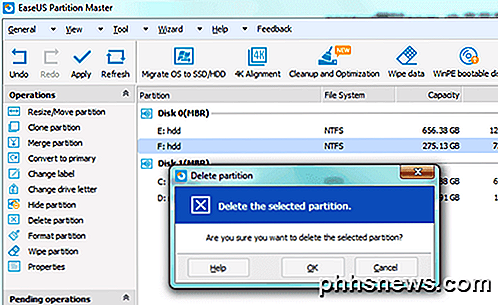
Puede cambiar el tamaño o mover particiones, unir particiones, verificar particiones, borrar particiones, formatear particiones y cambiar la etiqueta. Si necesita realizar tareas más avanzadas como convertir la partición o clonarla, tendrá que actualizar a la versión paga.
MiniTool Partition Wizard
MiniTool Partition Wizard Free es una utilidad de formateo y partición de disco gratuito que es simple de usar y efectiva. La interfaz es bastante sencilla y el software es excelente para simplificar las complejas opciones de formato.

Es compatible con Windows 10, casi todos los formatos de sistema de archivos, arranque UEFI y EFI, discos MBR y GPT, almacenamiento RAID y SSD. Puede usarlo para ampliar la partición de su sistema, migrar su sistema operativo de un HDD estándar a un SSD, convertir un sistema de archivos y mucho más.
Paragon Partition Manager Gratis
Paragon Partition Manager gratis es otra gran utilidad pequeña que admite Windows 10 y tiene muchas funciones. Son cuatro funciones básicas: copia de seguridad y recuperación, administrador de partición, limpiador de disco y copia de unidad.
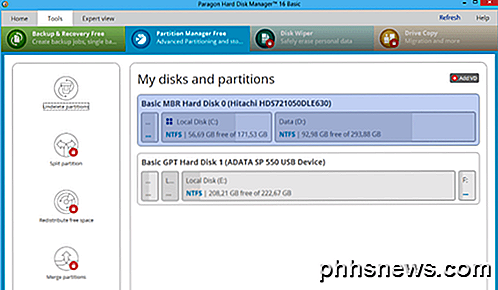
Lo que me gusta de Paragon es que cada función del software tiene su propio asistente. Para aquellos que no se sienten cómodos con este tipo de cambios, el software hace un buen trabajo al facilitar el proceso. También tienen una versión paga que admite más funciones y funciona en unidades más grandes.
Asistente de partición AOMEI
El último administrador de particiones recomendado es AOMEI Partition Assistant. Tiene casi todas las mismas características que los otros programas mencionados anteriormente y también tiene una versión gratuita.
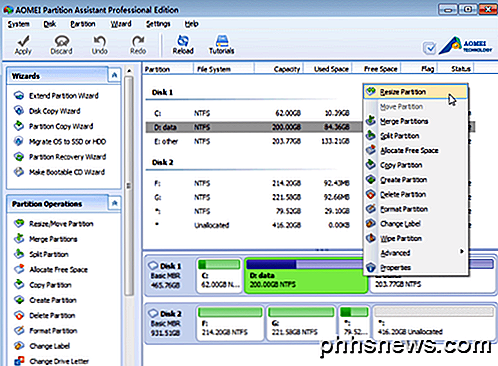
También se actualiza regularmente y es compatible con Windows 10. Algunas opciones estarán disponibles en la versión gratuita, mientras que otras requerirán la versión paga. Esto es cierto para todos los programas mencionados anteriormente. Si solo necesita realizar una tarea única y un programa no funciona para usted, le sugiero que pruebe con otro antes de realizar cualquier compra.
Utilidad de formato de almacenamiento en disco HP
Mientras que el otro software en esta lista se enfoca específicamente en el formateo del disco duro externo, HP Disk Storage Formatter se especializa en dispositivos USB como unidades flash. Esta utilidad de formato ultra simple tiene solo algunas opciones, pero es efectiva y ha recibido algunas excelentes críticas.

En general, las utilidades de formato que ofrecen Windows y OS X formatearán los discos duros, pero puede haber casos en los que fallarán al formatear un disco duro correctamente. La siguiente opción es usar línea de comando, pero eso es más complejo y no para todos. Usando la variedad de herramientas de formato y partición del disco duro que se muestran en esta publicación, no debería tener problemas para obtener unidades de disco duro o incluso unidades flash USB formateadas correctamente. ¡Disfrutar!

¿Por qué mi batería estimada nunca es precisa?
Las computadoras portátiles, las tabletas y los teléfonos nunca parecen saber exactamente cuántas horas de energía les quedan. La estimación puede saltar de dos horas a cinco horas antes de volver a bajar a una hora. Peor aún, la batería puede morir repentinamente sin previo aviso. Su dispositivo solo está adivinando en función de su uso actual RELACIONADO: ¿Por qué las barras de progreso son tan inexactas?

Cómo mover carpetas especiales en OS X a Cloud Storage
Las carpetas especiales funcionan bien porque se centralizan donde se guardan determinados tipos de archivos. Agregue almacenamiento en la nube y de repente tenga copias de seguridad automáticas y sin esfuerzo de sus archivos personales más importantes. No es ningún secreto que nos gusta la combinación de carpetas especiales y copias de seguridad en la nube.



